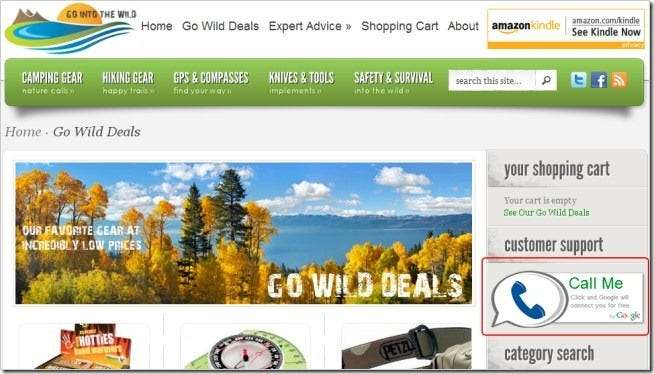
Thêm Tiện ích cuộc gọi của Google vào trang web hoặc blog của bạn cho phép khách truy cập liên hệ với bạn bằng số Google Voice của bạn. Tiện ích cung cấp một cách dễ dàng và tiết kiệm chi phí để cung cấp hỗ trợ khách hàng trực tiếp mà khách hàng không biết số điện thoại thực của bạn.
Tiện ích cuộc gọi hoạt động bằng cách sử dụng Google Voice để gọi đến số mà khách hàng nhập vào biểu mẫu tiện ích. Sau khi kết nối, người dùng sẽ được nhắc kết nối với số bạn đã định cấu hình tiện ích để gọi. Giọng nói của Google kết nối hai số và bạn sẽ nói chuyện ngay lập tức.
Thêm tiện ích cuộc gọi của Google
Đăng nhập vào tài khoản Google Voice của bạn và nhấp vào biểu tượng bánh răng ở góc trên cùng bên phải. Nhấp vào mục menu "Cài đặt giọng nói".
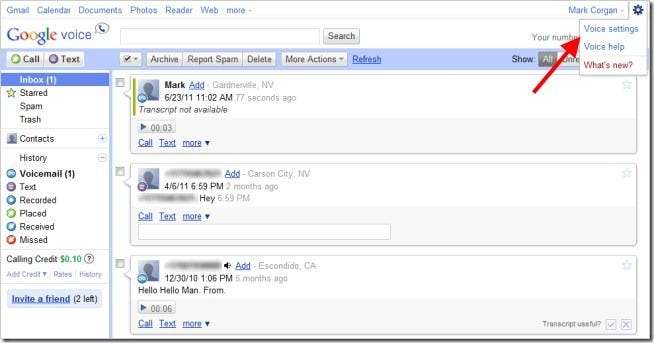
Thêm số điện thoại mà bạn muốn Tiện ích cuộc gọi gọi cho bạn bằng cách nhấp vào liên kết “Thêm điện thoại khác”. Nếu bạn muốn sử dụng số Google Voice của mình theo mặc định, có nghĩa là bạn sẽ phải đứng trước máy tính của mình để chấp nhận cuộc gọi, hãy chuyển sang bước 5.
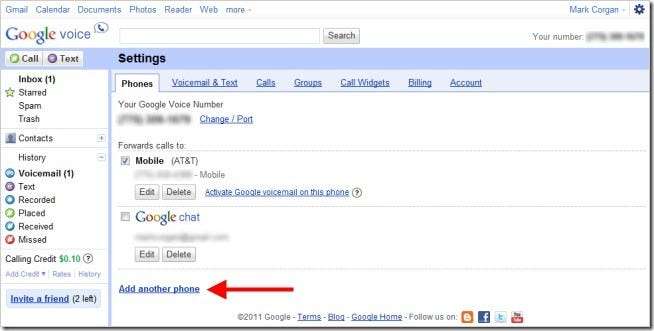
Điền thông tin tên, số và loại điện thoại. Chọn xem bạn có muốn nhận tin nhắn văn bản theo số được chỉ định hay không nếu bạn chọn “Di động” làm loại điện thoại. Nhấp vào nút “Lưu” để lưu cài đặt của bạn và quay lại tab “Điện thoại”.
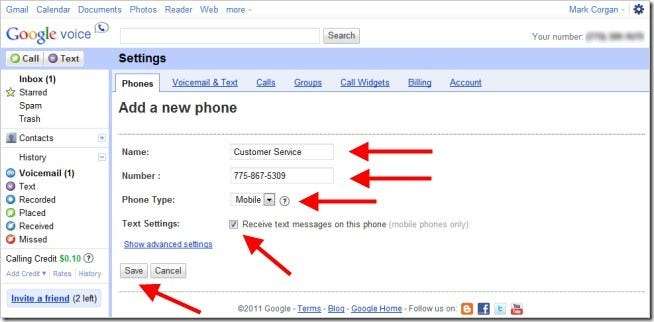
Xác minh số điện thoại mới bằng cách nhấp vào liên kết “Xác minh ngay bây giờ” gần mục nhập số điện thoại mới, sau đó nhấp vào nút “Kết nối” để bắt đầu xác minh. Google Voice sẽ gọi đến số đó và nhắc bạn nhập mã. Sau khi hoàn thành bước bắt buộc này, số điện thoại sẽ có sẵn để sử dụng với Tiện ích cuộc gọi.
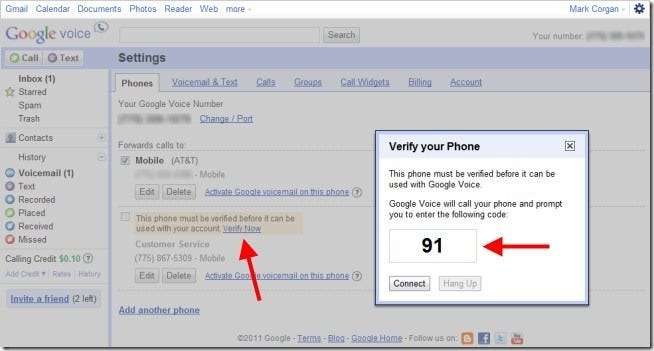
Nhấp vào hộp kiểm bên cạnh số điện thoại bạn muốn Tiện ích cuộc gọi gọi cho bạn. Nếu bạn muốn sử dụng số Google Voice của mình, đừng chọn bất kỳ số nào. Nhấp vào tab "Tiện ích cuộc gọi" khi bạn đã chọn một số.
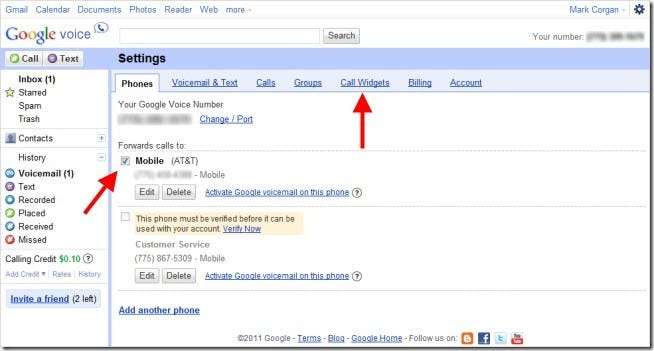
Nhấp vào liên kết “Thêm Tiện ích Cuộc gọi mới” để xác định Tiện ích Cuộc gọi cho trang web của bạn. Tiện ích cuộc gọi sẽ sử dụng số điện thoại bạn đã chọn ở bước 5.
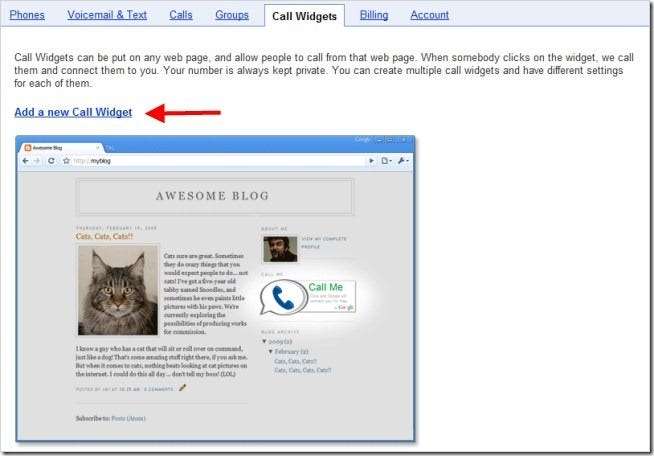
Điền vào trường tên, chọn cách bạn muốn nhận cuộc gọi, chọn kiểu chào hoặc ghi âm và chọn cách bạn muốn trình bày cuộc gọi khi Tiện ích cuộc gọi kết nối với khách hàng. Nhấp vào nút “Lưu thay đổi” để lưu cài đặt Tiện ích cuộc gọi.
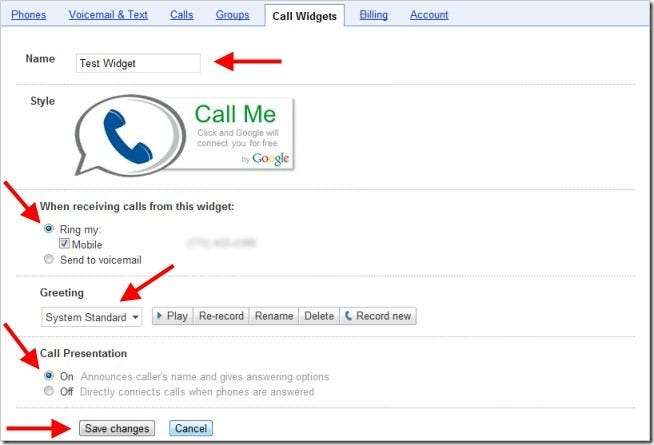
Chọn và sao chép tất cả văn bản trong trường “Nhúng”. Đây là mã bạn sẽ đưa vào blog hoặc trang web của mình.

Mở trang web bạn muốn thêm Tiện ích cuộc gọi vào trong trình soạn thảo HTML yêu thích của bạn. Tìm vị trí trong mã HTML mà bạn muốn Tiện ích cuộc gọi xuất hiện, chẳng hạn như trên trang bán hàng hoặc thanh bên. Dán mã bạn đã sao chép ở bước 8. Lưu tệp HTML, tải tệp đó lên trang web của bạn và truy cập trang để đảm bảo Tiện ích cuộc gọi xuất hiện.
Ghi chú:
Hầu hết các nhà cung cấp blog đều cung cấp cho người dùng khả năng thêm các tiện ích vào blog của họ, chẳng hạn như tiện ích HTML hoặc văn bản. Nếu bạn muốn thêm Tiện ích cuộc gọi vào blog của mình, hãy sử dụng tiện ích HTML hoặc văn bản và dán mã vào tiện ích. Lưu và xem trang. Đây là một ví dụ sử dụng WordPress:
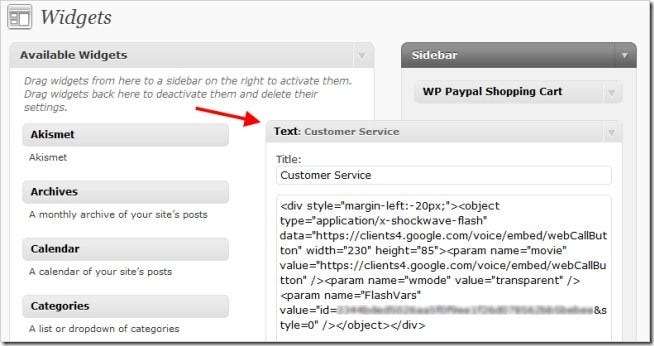
Để xác minh tiện ích con hoạt động trên trang web của bạn, hãy nhấp vào hình ảnh Tiện ích con cuộc gọi và nhập tên và số điện thoại, chẳng hạn như số điện thoại di động của bạn. Chọn hộp kiểm "Giữ số riêng tư" nếu bạn muốn ẩn số của mình khỏi người nhận cuộc gọi. Nhấp vào nút “Kết nối” và Google Voice sẽ thực hiện phần còn lại.
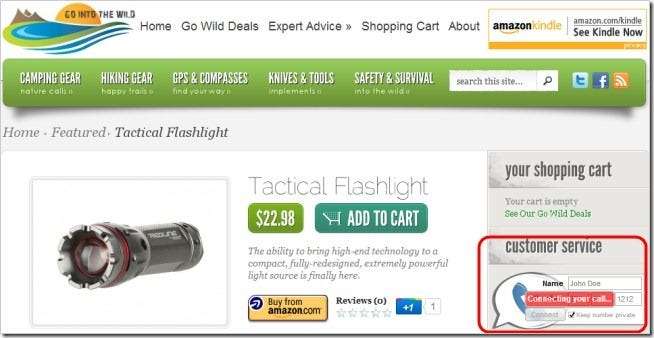
Phần kết luận
Thêm Tiện ích cuộc gọi của Google vào trang web của bạn là một cách tuyệt vời để cung cấp cho khách hàng một cách đơn giản để liên hệ bằng giọng nói mà không để lộ bất kỳ số điện thoại nào của bạn. Bạn có thể cấu hình bất kỳ số lượng Tiện ích cuộc gọi nào để gọi đến bất kỳ số nào bạn muốn (miễn là bạn có thể xác minh số đó). Và nếu bạn không thể chấp nhận cuộc gọi khi một cuộc gọi được thực hiện qua Tiện ích cuộc gọi, Google Voice sẽ chuyển người gọi đến hộp thư thoại và gửi cho bạn một email để thông báo cho bạn. Bây giờ đó là dịch vụ khách hàng!






